Bộ điều chỉnh trực tuyến không hoạt động? Khắc phục sự cố Mic & Trình duyệt
Bạn đã sẵn sàng để chơi nhạc, nhưng bộ điều chỉnh trực tuyến của bạn im lặng? Đó là một sự thất vọng phổ biến có thể làm gián đoạn buổi luyện tập ngay lập tức. Bạn gảy một dây đàn guitar hoặc ukulele, mong đợi phản hồi tức thì, nhưng bộ điều chỉnh không nhận được gì cả. Tại sao bộ điều chỉnh trực tuyến của tôi không nhận được âm thanh từ nhạc cụ của mình? Đừng lo lắng, vấn đề này hầu như luôn luôn do cài đặt micrô hoặc trình duyệt đơn giản có thể được khắc phục trong vài phút.
Hướng dẫn này sẽ hướng dẫn bạn qua các lý do phổ biến nhất khiến bộ điều chỉnh trực tuyến có thể không hoạt động và cung cấp các giải pháp rõ ràng, từng bước. Chúng tôi sẽ đảm bảo trình duyệt và micrô của bạn được thiết lập hoàn hảo để hoạt động với bộ điều chỉnh nhạc cụ mạnh mẽ và miễn phí của chúng tôi. Hãy cùng bạn trở lại với âm nhạc, hoàn hảo đúng điệu.
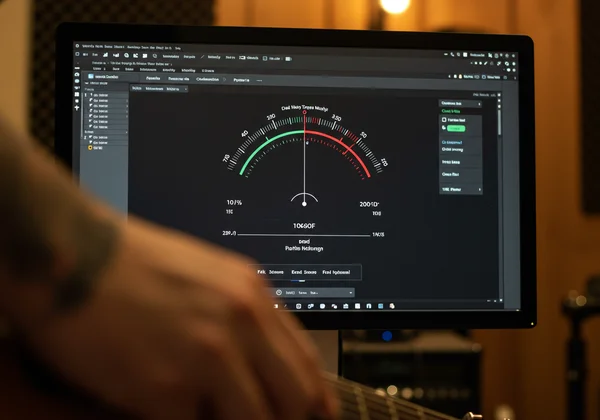
Cấp quyền truy cập Micrô: Bước đầu tiên để điều chỉnh
Lý do số một khiến bộ điều chỉnh trực tuyến không hoạt động là vì nó không thể "nghe" nhạc cụ của bạn. Vì lý do bảo mật và quyền riêng tư, các trình duyệt web yêu cầu bạn cấp quyền rõ ràng cho một trang web truy cập micrô của bạn. Nếu không có sự chấp thuận này, bộ điều chỉnh trực tuyến của chúng tôi đơn giản là không thể phát hiện các nốt bạn đang chơi.
Quyền truy cập Micrô của Trình duyệt Quan trọng như thế nào
Hãy coi quyền truy cập micrô như một sự cho phép cần thiết để thiết bị có thể giao tiếp. Khi bạn truy cập trang web của chúng tôi lần đầu tiên, trình duyệt của bạn sẽ hiển thị một cửa sổ bật lên yêu cầu quyền sử dụng micrô của bạn. Đây là một tính năng quyền riêng tư quan trọng, đảm bảo rằng không có trang web nào có thể nghe mà không có sự cho phép của bạn. Bằng cách nhấp vào "Cho phép", bạn đang cấp quyền cho công cụ của chúng tôi phân tích tần số âm thanh từ nhạc cụ của bạn và cung cấp phản hồi điều chỉnh chính xác. Quyền này là dành riêng cho trang web, đảm bảo quyền riêng tư của bạn được bảo vệ ở những nơi khác.
Các bước thực hiện: Cách bật Micrô của bạn (Chrome, Firefox, Safari, Edge)
Nếu bạn vô tình nhấp vào "Chặn" hoặc không thấy cửa sổ bật lên, bạn có thể dễ dàng thay đổi cài đặt trình duyệt của mình. Đây là cách bật quyền truy cập micrô cho các trình duyệt phổ biến nhất:
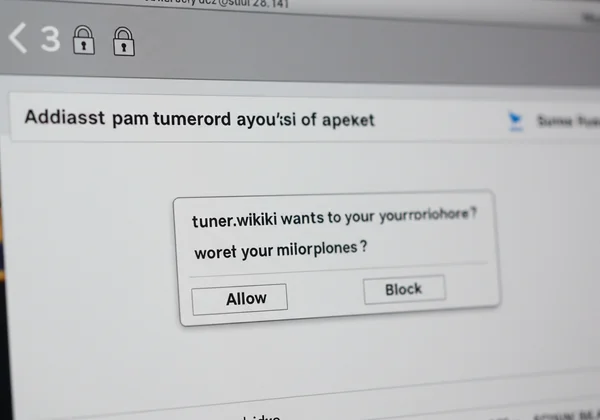
Google Chrome:
- Truy cập trang web của chúng tôi.
- Nhấp vào biểu tượng ổ khóa (🔒) ở bên trái địa chỉ trang web trong thanh địa chỉ.
- Tìm cài đặt "Micrô" trong menu thả xuống.
- Đảm bảo nó được đặt thành "Cho phép".
- Làm mới trang và bộ điều chỉnh sẽ hoạt động.
Mozilla Firefox:
- Truy cập trang chủ của chúng tôi.
- Nhấp vào biểu tượng ổ khóa (🔒) trong thanh địa chỉ.
- Bên cạnh "Micrô", bạn sẽ thấy trạng thái cho phép.
- Nếu bị chặn, hãy nhấp vào biểu tượng "x" bên cạnh "Bị chặn tạm thời" hoặc "Bị chặn" để xóa cài đặt.
- Làm mới trang và Firefox sẽ yêu cầu quyền truy cập. Nhấp vào "Cho phép".
Safari (macOS):
- Khi Safari đang mở, hãy đi tới "Safari" trong thanh menu trên cùng và chọn "Cài đặt..." (hoặc "Tùy chọn...").
- Nhấp vào tab "Trang web".
- Chọn "Micrô" từ thanh bên trái.
- Tìm
tuner.wikitrong danh sách các trang web. - Thay đổi cài đặt bên cạnh nó từ "Từ chối" hoặc "Hỏi" thành "Cho phép".
- Đóng cài đặt và làm mới trang.
Microsoft Edge:
- Truy cập công cụ điều chỉnh trực tuyến.
- Nhấp vào biểu tượng ổ khóa (🔒) trong thanh địa chỉ.
- Trong menu "Quyền cho trang này", tìm "Micrô".
- Chọn "Cho phép" từ menu thả xuống.
- Làm mới trang để áp dụng các cài đặt mới.
Tối ưu hóa cài đặt đầu vào âm thanh của Trình duyệt
Đôi khi, cấp quyền là chưa đủ. Nếu bộ điều chỉnh vẫn không hoạt động hoặc kim điều chỉnh nhảy múa thất thường, bạn có thể cần kiểm tra cài đặt đầu vào âm thanh của trình duyệt để đảm bảo nó đang nghe đúng micrô với độ nhạy phù hợp. Điều này đặc biệt quan trọng nếu bạn có nhiều thiết bị âm thanh được kết nối với máy tính của mình.
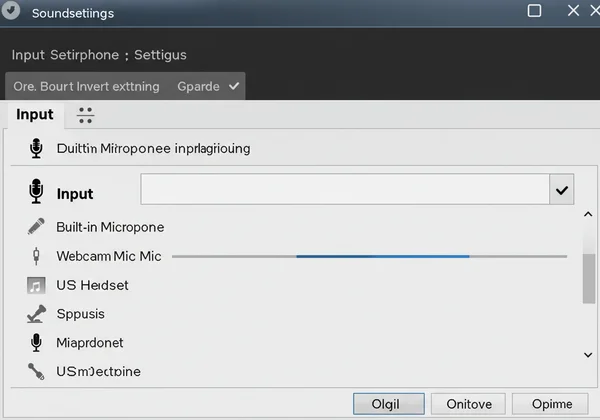
Chọn Thiết bị đầu vào Đúng
Hầu hết máy tính đều có micrô tích hợp, nhưng bạn cũng có thể có webcam tích hợp micrô, tai nghe hoặc micrô USB ngoài. Trình duyệt của bạn có thể đang cố gắng nghe qua thiết bị đầu vào sai.
Để khắc phục điều này, hãy tìm biểu tượng micrô hoặc cài đặt trực tiếp trên giao diện của bộ điều chỉnh hoặc trong cài đặt trang của trình duyệt của bạn (sử dụng phương pháp biểu tượng ổ khóa đã mô tả ở trên). Tại đó, bạn sẽ tìm thấy một menu thả xuống liệt kê tất cả các micrô có sẵn. Hãy chắc chắn rằng bạn chọn micrô gần với nhạc cụ của bạn nhất để có kết quả tốt nhất.
Điều chỉnh Âm lượng Đầu vào để Phát hiện Chính xác
Nếu nốt được phát hiện không ổn định hoặc bộ điều chỉnh không phản hồi trừ khi bạn chơi rất lớn, âm lượng đầu vào của micrô có thể quá thấp. Ngược lại, nếu bộ điều chỉnh thu được nhiều tiếng ồn xung quanh, âm lượng có thể quá cao.
- Trên Windows: Nhấp chuột phải vào biểu tượng loa trên thanh tác vụ của bạn, chọn "Cài đặt âm thanh", chuyển đến "Đầu vào" và chọn micrô của bạn để điều chỉnh âm lượng.
- Trên macOS: Mở "Cài đặt hệ thống", đi tới "Âm thanh", nhấp vào tab "Đầu vào" và điều chỉnh thanh trượt âm lượng đầu vào cho micrô đã chọn của bạn.
Việc điều chỉnh âm lượng phù hợp sẽ giúp quá trình điều chỉnh của bạn chính xác hơn và diễn ra suôn sẻ hơn.
Khắc phục sự cố nâng cao cho các vấn đề điều chỉnh dai dẳng
Nếu bạn đã kiểm tra quyền và tối ưu hóa cài đặt đầu vào nhưng vẫn gặp sự cố, đã đến lúc khắc phục sự cố nâng cao. Các bước này có thể giải quyết các xung đột hoặc lỗi sâu hơn trong trình duyệt hoặc hệ điều hành của bạn.
Xóa Bộ nhớ đệm và Cookie của Trình duyệt
Đôi khi, một ứng dụng web như bộ điều chỉnh trực tuyến có thể ngừng hoạt động đúng cách do dữ liệu cũ hoặc bị hỏng được lưu trữ trong bộ nhớ đệm của trình duyệt. Xóa bộ nhớ đệm và cookie của bạn buộc trình duyệt phải tải phiên bản mới nhất của công cụ của chúng tôi, điều này có thể giải quyết các trục trặc bất ngờ.
Để làm điều này, hãy truy cập cài đặt trình duyệt của bạn, tìm phần "Quyền riêng tư và Bảo mật" và tìm tùy chọn "Xóa dữ liệu duyệt web". Hãy chắc chắn chọn "Ảnh và tệp bộ nhớ đệm" và "Cookie và dữ liệu trang web khác". Sau khi xóa, hãy khởi động lại trình duyệt của bạn và truy cập lại bộ điều chỉnh trực tuyến miễn phí của chúng tôi.
Kiểm tra bằng Trình duyệt hoặc Thiết bị Khác
Để xác định vấn đề, một mẹo hay là thử từng thứ một. Hãy thử mở bộ điều chỉnh trong một trình duyệt web khác trên cùng một máy tính. Nếu nó hoạt động trên trình duyệt mới, vấn đề nằm ở cài đặt của trình duyệt ban đầu hoặc tiện ích mở rộng xung đột. Nếu nó vẫn không hoạt động, vấn đề có thể nằm ở phần cứng hoặc hệ điều hành trên máy tính của bạn. Bạn cũng có thể thử sử dụng bộ điều chỉnh của chúng tôi trên điện thoại của mình để xem sự cố có tiếp diễn không.
Kiểm tra Xung đột Âm thanh Hệ điều hành
Đôi khi, một ứng dụng khác hoặc cài đặt âm thanh hệ điều hành của bạn có thể đang "chiếm dụng" micrô của bạn, ngăn trình duyệt truy cập nó. Đảm bảo rằng không có ứng dụng nào khác đang sử dụng micrô (như Zoom, Skype hoặc Discord) đang chạy. Kiểm tra lại cài đặt quyền riêng tư trên toàn hệ thống của bạn để đảm bảo rằng các ứng dụng nói chung được phép truy cập micrô của bạn. Việc kiểm tra đơn giản này có thể giúp bạn tiết kiệm rất nhiều sự khó chịu.
Sử dụng Micrô Ngoài & Mẹo Hiệu chuẩn
Dành cho các nhạc công biểu diễn hoặc những người thu âm tại nhà, việc sử dụng micrô ngoài hoặc giao diện âm thanh có thể mang lại độ chính xác vượt trội. Bộ điều chỉnh trực tuyến của chúng tôi hoàn toàn tương thích với các thiết lập này.

Kết nối và Chọn Micrô Ngoài của bạn
Một micrô ngoài, cho dù đó là micrô USB hay micrô được kết nối qua giao diện âm thanh, có thể thu được âm thanh rõ ràng và trực tiếp hơn từ nhạc cụ của bạn. Sau khi thiết bị của bạn được kết nối và trình điều khiển được cài đặt, nó sẽ xuất hiện trong danh sách các thiết bị đầu vào có sẵn trong cài đặt trang của trình duyệt của bạn cho bộ điều chỉnh trực tuyến của chúng tôi. Chỉ cần chọn nó làm đầu vào âm thanh chính của bạn để điều chỉnh chuyên nghiệp.
Hiệu chuẩn để có Hiệu suất Bộ điều chỉnh Trực tuyến Tối ưu
Để có hiệu suất tốt nhất, việc hiệu chuẩn một chút sẽ rất hữu ích. Đầu tiên, hãy tìm một môi trường yên tĩnh để giảm thiểu tiếng ồn xung quanh. Đặt micrô cách lỗ thoát âm hoặc ngựa đàn của nhạc cụ của bạn khoảng 6-12 inch. Điều này đảm bảo nó thu được tín hiệu mạnh mẽ, rõ ràng mà không bị biến dạng. Với các bước đơn giản này, bạn sẽ sẵn sàng để hiệu chỉnh nhạc cụ chính xác mọi lúc.
Đừng để những trục trặc kỹ thuật cản trở Hành trình Âm nhạc của bạn
Các trục trặc kỹ thuật có thể là một trở ngại, nhưng chúng hầu như luôn dễ dàng khắc phục. Bằng cách làm theo các bước này, bạn có thể giải quyết mọi sự cố về micrô hoặc trình duyệt và quay trở lại với điều quan trọng nhất: chơi nhạc. Một công cụ đáng tin cậy, chính xác và dễ sử dụng là điều cần thiết cho mọi nhạc sĩ, từ người mới bắt đầu đến chuyên nghiệp.
Giờ đây, khi thiết lập của bạn đã được tối ưu hóa, hãy truy cập trang web của chúng tôi để trải nghiệm sự tiện lợi của bộ điều chỉnh âm sắc chuyên nghiệp, ngay trên trình duyệt của bạn—hoàn toàn miễn phí và không có quảng cáo. Điều chỉnh với sự tự tin và chơi với niềm đam mê!
Câu hỏi thường gặp về Khắc phục sự cố Bộ điều chỉnh Trực tuyến
Tại sao bộ điều chỉnh trực tuyến của tôi không nhận được âm thanh từ nhạc cụ của mình?
Các lý do phổ biến nhất là trang web không có quyền truy cập micrô, micrô sai được chọn hoặc âm lượng đầu vào micrô của bạn quá thấp. Hãy làm theo các bước trong hướng dẫn này để cấp quyền và kiểm tra cài đặt đầu vào âm thanh của bạn trong trình duyệt và hệ điều hành.
Làm thế nào để đảm bảo trình duyệt của tôi có quyền truy cập micrô cho bộ điều chỉnh trực tuyến?
Khi bạn truy cập trang web của chúng tôi lần đầu tiên, trình duyệt của bạn sẽ yêu cầu quyền. Nếu bạn bỏ lỡ, hãy nhấp vào biểu tượng ổ khóa (🔒) trên thanh địa chỉ của trình duyệt khi bạn đang ở trên trang của chúng tôi. Từ đó, bạn có thể tìm thấy cài đặt micrô và thay đổi thành "Cho phép". Làm mới trang nhanh chóng sẽ kích hoạt bộ điều chỉnh micrô.
Tôi có thể sử dụng micrô ngoài hoặc giao diện âm thanh với bộ điều chỉnh trực tuyến này không?
Tuyệt đối! Bộ điều chỉnh trực tuyến của chúng tôi được thiết kế để hoạt động với cả micrô tích hợp và micrô ngoài. Sau khi thiết bị ngoài của bạn được kết nối với máy tính, bạn có thể chọn nó làm thiết bị đầu vào chính trong cài đặt trang của trình duyệt để đạt được độ chính xác cao hơn nữa.
Bộ điều chỉnh trực tuyến như của chúng tôi có thực sự chính xác cho mọi loại nhạc cụ không?
Có. Công cụ của chúng tôi là một bộ điều chỉnh âm sắc chuyên nghiệp, có nghĩa là nó có thể phát hiện và hiển thị bất kỳ nốt nào bạn chơi. Điều này làm cho nó có độ chính xác cao cho nhiều loại nhạc cụ, bao gồm guitar, bass, ukulele, violin, v.v. Miễn là micrô của bạn có thể thu âm thanh rõ ràng, công cụ của chúng tôi sẽ cung cấp phản hồi chính xác.